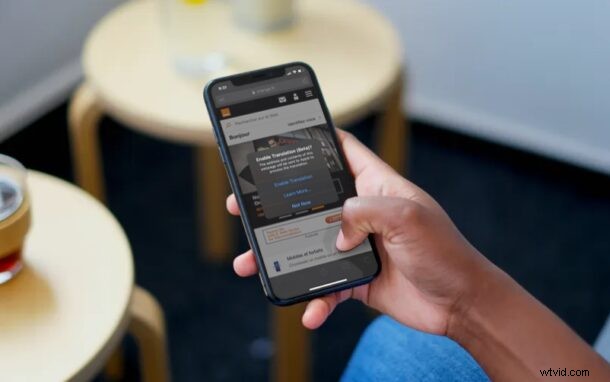
Czy wiesz, że możesz tłumaczyć strony internetowe w Safari na iPhonie i iPadzie? Jeśli jesteś na stronie w języku obcym, możesz łatwo przetłumaczyć ją na angielski, korzystając z fantastycznej funkcji tłumaczenia stron internetowych wbudowanej w Safari na iOS i iPadOS. I tak, ta funkcja istnieje również w Safari na Maca, na wypadek gdybyś się zastanawiał.
Nie wszystko, co widzisz w sieci, jest napisane po angielsku i bez względu na to, czy przeglądasz zagraniczne serwisy informacyjne, czy po prostu trafiasz na coś, co nie jest w języku angielskim, przydatne może być przetłumaczenie strony internetowej na coś, co możesz przeczytać. Safari ma teraz tę funkcję i możesz łatwo przekonwertować stronę internetową z francuskiego, hiszpańskiego, chińskiego itp. na angielski za pomocą zaledwie kilku dotknięć. Jest to podobne do tłumaczenia na język Chrome dla stron internetowych na iPhonie i iPadzie, z wyjątkiem oczywiście korzystania z Safari, domyślnej przeglądarki w iOS i iPadOS.
Gotowy do użycia wbudowanego translatora stron internetowych w Safari na iPhone'a i iPada? Przejdźmy do tego!
Jak tłumaczyć strony internetowe na iPhonie i iPadzie za pomocą Safari
Dopóki Twój iPhone lub iPad działa z systemem iOS 14 / iPadOS 14 lub nowszym, funkcja tłumaczenia języka będzie dostępna. Oto jak to działa:
- Otwórz „Safari” na swoim urządzeniu, przejdź do witryny lub strony internetowej, którą chcesz przetłumaczyć. (jeśli chcesz to przetestować, spróbuj wejść na orange.es, lemonde.fr lub coś podobnego)
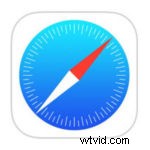
- Po załadowaniu strony dotknij ikony „aA” znajdującej się po lewej stronie paska adresu.
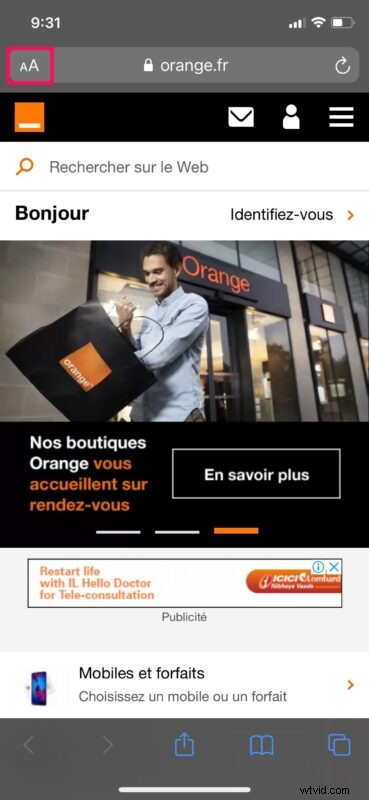
- Dzięki temu uzyskasz dostęp do większej liczby opcji. Tutaj wybierz „Przetłumacz na angielski”, jak pokazano na poniższym zrzucie ekranu.
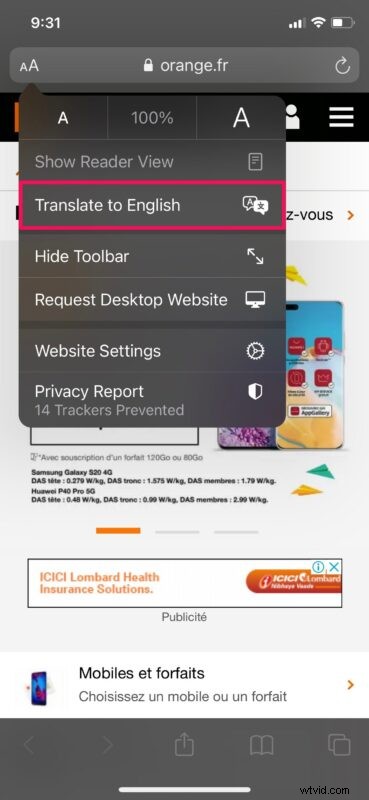
- Teraz na ekranie pojawi się wyskakujące okienko z prośbą o włączenie funkcji tłumaczenia. Stuknij w „Włącz tłumaczenie”, aby kontynuować.
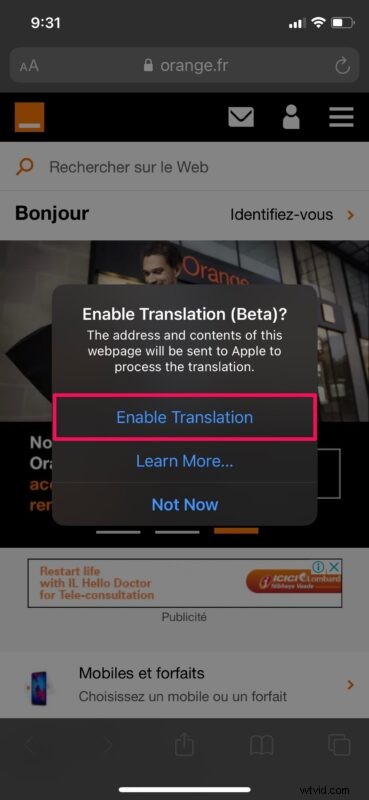
- Strona zostanie ponownie załadowana w języku angielskim. Podczas poruszania się po witrynie Safari automatycznie przetłumaczy również inne strony internetowe na język angielski. Aby wrócić do oryginalnego języka, dotknij ikony tłumaczenia znajdującej się w lewym górnym rogu ekranu.
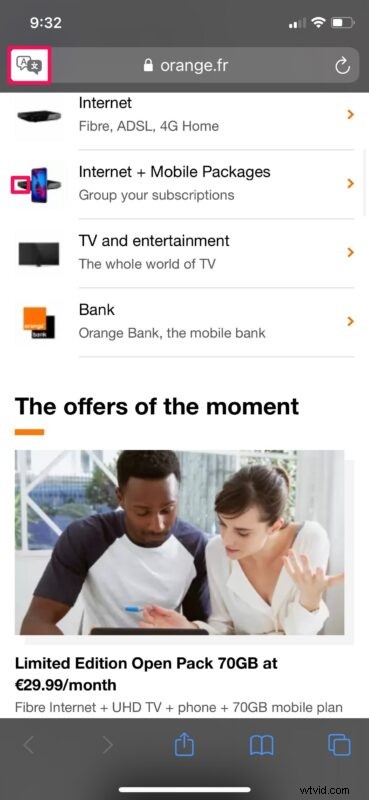
- Teraz po prostu wybierz „Wyświetl oryginał” i gotowe.
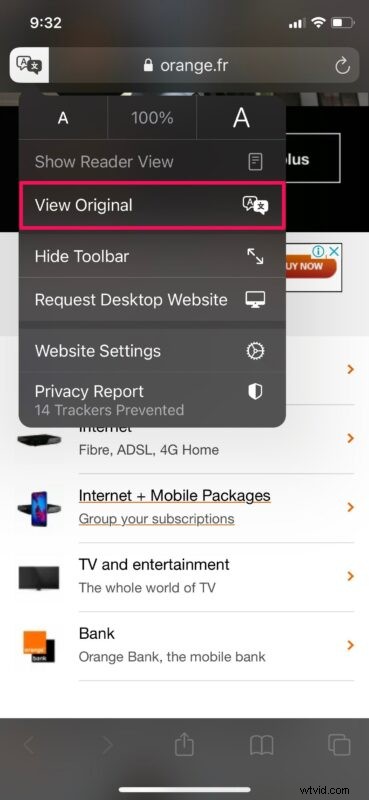
Teraz wiesz, jak natywnie tłumaczyć strony internetowe w Safari na iPhonie i iPadzie. Nie są wymagane żadne nowe aplikacje ani pobieranie stron trzecich.
Jeśli nie możesz znaleźć funkcji Tłumacz w przeglądarce Safari pomimo korzystania z kompatybilnej wersji oprogramowania systemowego, prawdopodobnie dlatego, że wbudowany tłumacz Safari jest obecnie ograniczony do użytkowników w wybranych regionach, ale funkcja jest wdrażana również w innych miejscach, ponieważ jest udoskonalana przez Apple .
Jeśli na Twoim iPhonie lub iPadzie działa starsza wersja systemu iOS/iPadOS lub nie jest on zgodny z aktualizacją iOS 14/iPadOS 14, nadal możesz tłumaczyć strony internetowe w przeglądarce Safari za pomocą programu Microsoft Translator. Oczywiście musisz pobrać aplikację Microsoft Translator ze sklepu App Store i zainstalować ją, aby uzyskać dostęp do tej funkcji w Safari. Przełączanie na Google Chrome jest również opcją alternatywną, a funkcja tłumaczenia w Chrome działa bezbłędnie i może automatycznie przetłumacz większość stron internetowych nie tylko na angielski, ale na dowolny z preferowanych języków, jeśli nie jesteś rodzimym użytkownikiem języka angielskiego. To sprawia, że Chrome jest doskonałym wyborem, jeśli znajdujesz się w obszarze, który nie jest jeszcze obsługiwany przez tłumaczenia stron internetowych Safari.
Co sądzisz o wbudowanym narzędziu tłumacza Safari do konwersji zagranicznych stron internetowych na angielski? Czy korzystasz z tej funkcji? Czy masz inną metodę konwersji strony internetowej na angielski z innego języka? Podziel się z nami swoimi wskazówkami, przemyśleniami i komentarzami poniżej!
